Javítás: Pubg Mobile System Error Occurred Login sikertelen
Ebben a cikkben megpróbáljuk megoldani a "Rendszerhiba történt. Sikertelen bejelentkezés" hibát, amellyel a Pubg Mobile játékosok találkoznak, amikor be akarnak jelentkezni a fiókjukba.

A Pubg Mobile játékosai azt állítják, hogy nem tudnak bejelentkezniafiókjukba, merta„Rendszerhiba történt. Sikertelen bejelentkezés” hibaüzenetet kapnak, amikor be akarnak jelentkezniafiókjukba. Ha ilyen hibába ütközik, az alábbi javaslatok követésével megtalálhatjaamegoldást.
- Mi azaPubg Mobile System Error Occurred Login Fail?
- Hogyan javítható kiaPubg Mobile System Error Occured Login Sikertelen bejelentkezés?
Mi azaPubg Mobile System Error Occurred Login Fail?
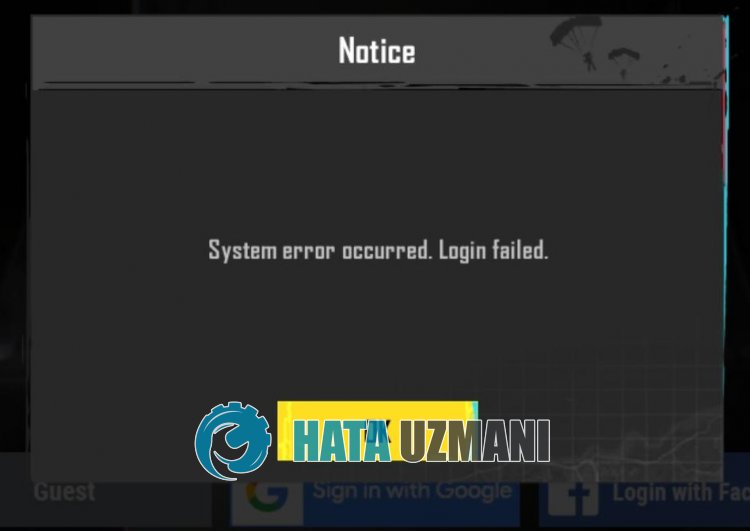
A „Rendszerhiba történt. Sikertelen bejelentkezés” hiba jelenhet meg, mertaGoogle Play Játékok alkalmazás nem naprakész.
A Pubg Mobile gyorsítótárral kapcsolatos probléma különféle, ehhez hasonló hibákhoz vezethet.
Példáulafiókokat vezérlő gyorsítótár-fájl problémája megakadályozhatja, hogy bejelentkezzenafiókba.
Mivel sok, ehhez hasonló probléma miatt ilyen hibával fog találkozni, néhány javaslat megemlítésével tájékoztatást adunkaprobléma megoldásáról.
Hogyan javíthatóaPubg Mobile System Hiba: Sikertelen bejelentkezés
A hiba kijavításához az alábbi javaslatok követésével megtalálhatjaaprobléma megoldását.
1-) A Google Play Játékok frissítése
A Google Play Games egyolyan alkalmazás, amely lehetővé tesziajátékok szinkronosabb futtatását és egyéni játékazonosítók tárolását.
Sok problémát okozhat, ha nemolvassa naprakészenaprofilazonosítótaGoogle Play Játékokban.
Az ilyen különféle hibák elkerülése érdekében ellenőriznünk kell, hogyaGoogle Play Játékok naprakész-e.
A Google Play Games frissítéséhez keressena„Google Play Games” kifejezésreaGoogle Play Áruházban, és ellenőrizze, hogy elérhető-eafrissítés.
Ha elérhető új frissítés, frissítse azt, nyissa megaPubg Mobile alkalmazást, és ellenőrizze, hogyaprobléma továbbra is fennáll-e.
2-) Gyorsítótár törlése
Az eszközökre letöltött alkalmazásokagyorsítótár fájljaival működnek.
A gyorsítótár-fájlok számos információt tárolnak, például fiókadatokat, és segítenek az adatok optimalizált megjelenítésében.
Ha azonbanagyorsítótár-fájlok megsérülnek, megnőasok hiba előfordulásának valószínűsége, és az alkalmazáshoz való hozzáférése korlátozott.
A gyorsítótár-fájlokkal kapcsolatos probléma megoldásához törölje az adatokataprobléma megoldásához.
- Nyissa meg eszköze "Beállítások" menüjét.
- Ezután koppintson az „Alkalmazások” elemre.
- A megnyíló képernyőn koppintsona„PUBG Mobile” alkalmazásra.
- Ezután érintse mega„Tárhely” lehetőséget.
- A folyamat után erősítse meg az „Adatok törlése” gomb megérintésével.
Ez az általunk végrehajtott műveletaPUBG Mobile összes gyorsítótáradatát törli.
A gyorsítótár adatainak törlése közben néhány játékon belüli fájl törlődik.
Amikor megnyitjaajátékot, új játékfájlok töltődnek be.
Semmilyen módon ne zárja beajátékotajátékfájlok betöltése közben.
Tisztítás után futtathatjaaPUBG Mobile játékot, és ellenőrizheti, hogyaprobléma továbbra is fennáll-e.
3-) Játék frissítése
A PUBG Mobile játék elavult, és egyes újításokhoz való hozzáférése korlátozott lehet.
Ez azért van, mertajelenlegi verzió nem egyezik az új verzióval.
Nyissa megaGoogle Play Áruházat, és ellenőrizze, hogyaPUBG Mobile játék naprakész-e.
Ezután keressen új frissítési kérelmeta„PUBG Mobile” kifejezésre keresveakeresésben.
Ha elérhető új frissítés, töltse le és telepítse.
A telepítés befejezése után futtassaaPUBG Mobile alkalmazást, és ellenőrizze.
4-) Telepítse újraajátékot
A játékfájlok sérülése különféle, ehhez hasonló hibákat okozhat.
Ha példáulajátékfájlban lévő fiókinformációkhoz tartozó fájl megsérül,afrissítendő új fiók nem kerül azonosításra.
Ezértajáték teljes eltávolítása az eszközről, majd újratelepítése segíthetaprobléma megoldásában.
Ehhez nyissa megaGoogle Play Áruházat, és keressen ráa„PUBG Mobile” kifejezésreakeresőképernyőn.
Ezután válasszaa„PUBG Mobile” lehetőséget, és koppintson az „Eltávolítás” gombra.
Miután az eltávolítás befejeződött, telepítse újraa„PUBG Mobile” alkalmazást, és ellenőrizze, hogyaprobléma továbbra is fennáll-e.
5-) TöröljeaGoogle Play gyorsítótárat
A Google Play Szolgáltatásokban,aGoogle Play Áruházban ésaGoogle Play Játékok alkalmazásban fellépő probléma különféle, ehhez hasonló hibákat okozhat.
Ehhez kiküszöbölhetiaproblémátaGoogle Play Services,aGoogle Play Store ésaGoogle Play Games alkalmazások gyorsítótárának törlésével.
- Nyissa meg eszköze "Beállítások" menüjét.
- Ezután koppintson az „Alkalmazások” elemre.
- A megnyíló képernyőn érintse mega„Google Play-szolgáltatások” alkalmazást.
- Ezután érintse mega„Tárhely” lehetőséget.
- Eztaműveletet követően koppintsona"Tér kezelése" gombra.
- A megnyíló képernyőn koppintson az "Összes adat törlése" gombra.
A művelet végrehajtása után ürítsük kiaGoogle Play Játékok gyorsítótárát.
- Nyissa meg eszköze "Beállítások" menüjét.
- Ezután koppintson az „Alkalmazások” elemre.
- A megnyíló képernyőn koppintsona„Google Play Games” alkalmazásra.
- Ezután érintse mega„Tárhely” lehetőséget.
- A folyamat után erősítse meg az „Adatok törlése” gomb megérintésével.
A művelet végrehajtása után ürítsük kiaGoogle Play Áruház gyorsítótárát.
- Nyissa meg eszköze "Beállítások" menüjét.
- Ezután koppintson az „Alkalmazások” elemre.
- A megnyíló képernyőn érintse mega„Google Play Áruház” alkalmazást.
- Ezután érintse mega„Tárhely” lehetőséget.
- A folyamat után erősítse meg az „Adatok törlése” gomb megérintésével.
Tisztítás után futtathatjaaPUBG Mobile játékot, és ellenőrizheti, hogyaprobléma továbbra is fennáll-e.
6-) Erősítse megatárolási engedélyt
A PUBG Mobile alkalmazás inaktív tárolási engedélye ilyen hibához vezet, mivel bizonyos információkat nem lehetatárterületre menteni.
Az alábbi lépést követve ellenőrizhetiatárolási engedélyt.
- Nyissa meg eszköze "Beállítások" menüjét.
- Ezután koppintson az „Alkalmazások” elemre.
- A megnyíló képernyőn koppintsona„PUBG Mobile” alkalmazásra.
- Ezután érintse meg az „Engedélyek” lehetőséget.
- Haa„Tárhely” opció le van tiltva, engedélyezze.
Az aktiválás után futtassaaPUBG Mobile alkalmazást, és ellenőrizze.
Igen, barátaim, ezzelacímmel megoldottukaproblémánkat. Haaprobléma továbbra is fennáll, kérdezhetatapasztalt hibákról, ha beléparendelkezésünkre álló FORUM platformunkba. megnyitva.
